Здрастуйте, зараз я розповім як можна відновити завантажувач не тільки , але і вручну, що часто допомагає в більшості випадків.
Як відбувається процес завантаження комп'ютера?
Після того як увімкнувся комп'ютер, відбувається його самотестування, далі керування передається в головний завантажувальний запис жорсткого диска, в ній знаходиться таблиця розділів вінчестера і невелика програма завантажувач, яка зчитує в цій таблиці інформацію з якого вінчестера (якщо їх кілька) і якого розділу жорсткого диска робити завантаження ОС.
Далі відбувається завантаження ядра операційної системи в оперативну пам'ять і запуск Windows XP. Також потрібно знати, що у завантаженні операційної системи беруть участь ще й група файлів, що знаходиться в кореневій директорії диска С, а саме boot.ini, NTDETECT.COM, ntldr. Наявність всього перерахованого вище, виключає наявність помилки Bootmgr is missing при завантаженні XP і забезпечує успішний запуск системи.
Які ж можуть бути причини помилки Bootmgr is missing?

- Перше найпростіше, за наявності кількох жорстких дисків в системі, порушилися налаштування Bios, а саме наприклад в AMI Bios, у вкладці BOOT, пункт Boot Device Priority, далі Hard Disk Drives, як вінчестер з якого потрібно завантажувати виставлений зовсім не той, який потрібний.
2. Використання в головному завантажувальному записі програм сторонніх розробників, так званих менеджерів завантаження, наприклад Acronis OS Selector, застосовується в основному за наявності на комп'ютері кількох операційних систем, менеджер виводить на початку завантаження зручне меню вибору ОС.
Користуватися такими програмами потрібно дуже обережно, при некоректному видаленні з комп'ютера програми Acronis Disk Director, дуже великий шанс зайнятися відновленням завантажувача Windows XP.
3. Те саме стосується завантажувача GRUB, що дозволяє використовувати на одному комп'ютері Linux і Windows XP, при видаленні GRUB, ви залишите свій комп'ютер віч-на-віч з незрозумілим йому завантажувальним записом і він не довго думаючи покаже вам Bootmgr is missing.
Ось у крації що ми робитимемо
Виправляти ситуацію в цьому випадку будемо в консолі відновлення Windows XP, перше введемо команду FIXMBR і перепишемо головний запис, другою командою FIXBOOT запишемо новий завантажувальний сектор.
Але і це ще не все, після виправлення завантажувального запису, а також запису нового завантажувального сектора в консолі, ситуація з виведенням помилки може залишитися незмінною і можуть бути інші помилки, наприклад: NTLDR is missing. У цьому випадку потрібно ще раз переконатися в наявності файлів завантажувального сектора, які безпосередньо беруть участь у завантаженні Windows XP: boot.ini, NTDETECT.COM, ntldr, в кореневій директорії диска (С:), в принципі для завантаження Windows XP цілком вистачить трьох даних файлів .
Найпростіше використовувати Live CD, зробити з нього завантаження, далі зайти в кореневу директорію диска С і переконатись у наявності даних файлів, якщо їх там немає, значить потрібно скопіювати їх з будь-якої працездатної XP і закинути їх собі, попередньо перевіривши та у разі потреби відредагувавши файл boot.ini, простий текстовий файл, в якому прописаний шлях до системних файлів Windows XP, зробити це потрібно обов'язково, а то отримаєте іншу помилку, можете прочитати Редагування BOOT.INI.
Але є спосіб простіший: відновлення завантажувача Windows XP за допомогою консолі відновлення. Якщо у вас є дистрибутив XP, давайте ним скористаємося та скопіюємо три наші файли boot.ini, NTDETECT.COM, NTLDR у кореневу директорію диска С.
Як відновити завантажувач Windows XP?
Завантажуємося з інсталяційного диска Windows XP, вибираємо відновити R. Якщо ми маємо одну операційну систему ставимо цифру 1.

Якщо пароль вводимо його, якщо ні натискаємо Enter.
Вводимо команду FIXMBR, дана команда відновлення пошкодженої таблиці розділів жорсткого диска, вона перезапише головний запис.

Підтверджуємо запис нової MBR, ставимо Y

Вводимо команду FIXBOOT і погоджуємося записати новий завантажувальний сектор.

Копіюємо файли ntldr, NTDETECT.COM, boot.ini з дистрибутива в корінь системного диска С. Вводимо команду МАР і дивимося букву нашого дисководу, в моєму випадку (D:)


Вводимо D: (літеру дисководу) і натискаємо Enter.

Переходимо в папку i386, яка знаходиться на інсталяційному диску Windows XP, з неї скопіюємо наш файл NTLDR у корінь диска С. Вводимо команду cd i386 та Enter

Копіюємо файл NTLDR на корінь нашого системного диска з операційною системою командою copy NTLDR C.
Всім привіт, «» - чергова помилка, через яку іноді перестає працювати комп'ютер. Невелика передісторія. Перед вихідними мені принесли комп'ютер і попросили подивитися, що з ним, як сказав користувач: "Не завантажується Windows і помилка".
Ну, звичайно, для початку діагностики неполадки я підключив його до себе. Включився комп'ютер, начебто нормально, навіть Біос видав один короткий звук, який позначав, що система готова для роботи. Але, як тільки дійшла черга до завантаження операційної системи, переді мною відразу висвітлилася та сама помилка, про яку згадував користувач: "Error loading operating system".
Відразу можна зробити певні висновки, що проблема полягає в або операційної системи. Що могло спровокувати цю помилку? Точної відповіді немає, оскільки причин появи помилки могло бути безліч, починаючи з некоректного вимкнення комп'ютера, закінчуючи встановленням якоїсь програми, яка могла пошкодити системні файли.
Як виявилося, в інтернеті описано дуже велику кількість різних порад, рекомендацій ( таких як: , переустановити систему або відформатувати диск) щодо усунення текстового повідомлення з помилкою «Error loading operating system». Але, як виявилося, більшість з них виявилися просто не ефективними і не принесли ніякої користі. Тож довелося шукати способи відновлення системи до робочого стану самостійно. Забігаючи на перед скажу, що мені це вдалося, тому читайте далі і ви дізнаєтеся стовідсотковий варіант, який допоможе впоратися з помилкою завантаження операційної системи

Хочу відразу помітити, що це повідомлення з'являється переважно лише на Windows XP. Тому всі подальші дії, які я описуватиму нижче, будуть показані на прикладі саме цієї операційної системи. Але якщо ж у вас ця помилка з'явилася на Windows 7, тоді напишіть мені в коментарях і я обов'язково постараюсь вам допомогти.
Позбавляємося помилки «Error loading operating system»
Як я згадував раніше, я знайшов дуже багато порад в інтернеті, але для мене вони виявилися марними. Але, я все ж таки хочу поділитися з вами теми способами, які на мій погляд є найбільш адекватними і дійсно можуть допомогти.
Першим із найпростіших рішень є зміна деяких установок у налаштуваннях БІОС. Мої приклади будуть на Pheonix - AwardBIOS, але якщо у вас інша версія нічого страшного, просто шукайте схожі назви та пункти. Як завжди у разі виникнення питань, залишаємо коментарі.
Спускаємося на рядок нижче та вибираємо «».


Відкриються додаткові параметри жорсткого диска. Саме тут натиснувши на пункт «» вибираємо значення « Large». Після цього зберігаємо зміни і виходимо з БІОС натиснувши на клавішу F10. Перевіряємо результат, якщо не допомогло переходимо до наступного способу.

Виправлення помилки за допомогою перевірки диска
У цьому варіанті для позбавлення від помилки "Error loading operating system" нам знадобиться інсталяційний диск з Windows XP (Приклад). Котрий ми вставляємо у заженуть та . Почнеться добірка та встановлення потрібних драйверів, тому доведеться зачекати кілька секунд. Потім, з'явиться меню де для рядка відновлення потрібно натиснути клавішу « R».

З'явиться чорний екран у вигляді командного рядка, на екрані з'явиться повідомлення про те, що для початку потрібно вибрати операційну систему з якою будемо працювати. У мене на скріншоті вона одна, тому відповідно я ставлю цифру 1, швидше за все, у вас буде також.


Пройде кілька хвилин перевірки помилок їх виправлення, якщо такі були виявлені на жорсткому диску. Після закінчення перевірки командою «Exit» закінчуємо роботу в рядку відновлення, після чого комп'ютер почне перезавантаження, а вам залишиться просто перевірити результат від виконаної роботи. Знову ж таки, у разі невдачі і при повторній появі помилки «Error loading operating system», пробуємо позбутися її за допомогою наступного способу.
Позбавляємося помилки «Error loading operating system» командою Fixmbr
Для цього варіанта, як і для попереднього потрібно завантажиться з інсталяційного диска і зайти в рядок відновлення системи. Так само, як і в минулому способі за допомогою цифри 1, вибираємо Windows, який ми відновлюватимемо і натискаємо клавішу «Enter».
Тепер вводимо команду: . На екрані з'явиться текстове повідомлення з попередженням про можливе пошкодження таблиці розділів. Але так як у нас Windows взагалі не завантажується, можете спокійно натискати на клавішу. Y» (YES ), ніж підтвердите запуск процесу.

Нижче прописуємо команду . В черговий раз з'явиться повідомлення з запитанням: «Хочете записати новий завантажувальний сектор у розділ C:?» Як і в минулому варіанті, натискаємо на «Y» і підтверджуємо вибір.

Тепер прописавши «Exit», заходимо назад у БІОС та змінюємо пріоритет завантаження із приводу на жорсткий диск. Після наступного запуску комп'ютера його працездатність має відновитись до колишнього стану
Ряд користувачів операційної системи Windows (особливо це стосується користувачів досить архаїчної Windows XP) можуть зіткнутися з ситуацією, коли при спробі завантаження операційної системи з'являється повідомлення про помилку Error loading operating system. Перезавантаження комп'ютера в такій ситуації зазвичай нічого не дає, і що далі робити в даній ситуації людина не знає і не уявляє. У цьому матеріалі я розповім, що робити з помилкою Error loading operating system, познайомлю читача зі списком причин, що викликають цю проблему, а також поясню, як її виправити.
Зазвичай помилка Error loading operating system виникає при включенні комп'ютера, коли останній намагається завантажити операційну систему (найчастіше – Windows XP). Перед користувачем виникає чорний екран з одним рядком "Error loading operating system" (у перекладі - "помилка завантаження операційної системи"), і далі нічого не відбувається. Перезавантаження комп'ютера зазвичай призводить лише до повторення цієї ситуації.
Причини помилки Error loading operating system можуть бути такими:

При включенні ПК можуть з'являтися інші тексти з помилками, кілька з них я вже описав на ЗробиКомп.ру:
- Що робити, якщо після завантаження лише чорний екран на або .
Як виправити помилку завантаження операційної системи

chkdsk /P/R
та натисніть Enter. Дочекайтеся закінчення процесу, введіть exit для виходу та перезавантажте комп'ютер. Часто це допомагає у питанні у тому, як пофіксувати помилку Error loading operating system;

- Виправляємо завантажувальний опціонал ОС. Як і в попередньому випадку, входимо в консоль відновлення за допомогою клавіші «R», прописуємо номер потрібної нам ОС (зазвичай це 1). Потім по черзі вводимо наступні рядки, не забуваючи натискати на Enter після кожної команди:
Fixmbr
Fixboot
Після цього знову набираємо exit для виходу та перезавантажуємо наш комп'ютер.
У сучасніших, ніж Windows XP, операційних системах (наприклад, Windows 7) діє інша схожа команда — Bootrec. Наберіть нижченаведені дані команди у командному рядку, не забуваючи натискати на «Enter»:
bootrec /FixMbr
bootrec/FixBoot
bootrec /ScanOs
bootrec /rebuildBcd
потім перезавантажте ваш ПК.
- Також можна спробувати оновити ваш БІОС, це може виявитися досить ефективним у вирішенні цієї проблеми.
Як використовувати спеціальний диск для відновлення системи
У вирішенні проблеми Error loading operating system також можуть допомогти спеціальні диски для аварійного відновлення вашої операційної системи. Наприклад, я б рекомендував Easy Recovery Essentials – універсальний, потужний і автоматизований продукт для відновлення роботи ОС Windows від XP до Windows 10. комп'ютер.
При завантаженні з такого диска достатньо вибрати опцію "Automated Repair" (автоматичне ремонт), потім визначитися з потрібним для відновлення диском, і знову натиснути на "Automated Repair" внизу. Все інше програма зробить сама, а на виході зазвичай користувач отримує стабільну систему. І хоча цей продукт має платну основу, але він того вартий.

Висновок
Якщо ви думаєте що робити з Error loading operating system, тоді рекомендую виконати вищеописані поради для виправлення ситуації. Рекомендую почати зі зміни налаштувань БІОСа, потім скористатися можливостями команди CHKDSK, а якщо нічого не допомогло, варто подумати над використанням спеціальних дисків для аварійного відновлення системи, вони зазвичай дають дуже ефективний результат.
Вконтакте
Операційна система – дуже складне програмне забезпечення і, в силу певних факторів, вона може працювати зі збоями та помилками. У деяких випадках ОС може остаточно перестати завантажуватися. Про те, які неполадки цьому сприяють і як їх позбутися, поговоримо в цій статті.
Неможливість запуску Windows XP може призвести до кількох причин, від помилок у самій системі до несправності завантажувального носія. Більшість проблем можна вирішити безпосередньо на тому комп'ютері, на якому вони трапилися, але деякі збої вимагають задіяти інший ПК.
Причина 1: програмне забезпечення або драйвер
Симптомами цієї проблеми є можливість завантаження Windows лише у «Безпечному режимі». У цьому випадку під час запуску з'являється екран вибору параметрів завантаження або доводиться викликати вручну за допомогою клавіші F8.

Така поведінка системи говорить нам про те, що в нормальному режимі їй не дає завантажитись якесь ПЗ або драйвер, який Ви встановили самостійно або отримали шляхом автоматичного оновлення програм або ОС. У «Безпечному режимі» стартують лише ті служби та драйвера, які мінімально необхідні для обслуговування та відображення картинки на екрані. Тому якщо у Вас така ситуація, то винне програмне забезпечення.
У більшості випадків, Windows створює точку відновлення при інсталяції важливих оновлень або софту, який має доступ до системних файлів або розділів реєстру. "Безпечний режим" дозволяє нам скористатися засобом відновлення системи. Ця дія відкотить ОС до того стану, у якому перебувала до встановлення проблемної програми.
Причина 2: обладнання
Якщо причина відсутності завантаження операційної системи криється в неполадках з обладнанням, а саме, з жорстким диском, на якому знаходиться завантажувальний сектор, ми бачимо різного роду повідомлення на чорному екрані. Найпоширеніше ось таке:

Крім того, ми можемо отримати циклічне перезавантаження, при якому з'являється (або не з'являється) екран завантаження з логотипом Windows XP, а потім відбувається ребут. І так до нескінченності, поки ми не вимкнемо машину. Такі симптоми свідчать, що виникла критична помилка, яка називається «синім екраном смерті» або BSOD. Цей екран ми не бачимо, оскільки за умовчанням, при виникненні такої помилки система повинна перезапуститися.
Для того, щоб зупинити процес і побачити BSOD, необхідно виконати наступне налаштування:

Тепер ми можемо бачити помилку, яка заважає нам запустити Windows. Про проблеми, пов'язані з жорстким диском, говорить BSOD з кодом 0x000000ED.

У першому випадку, з чорним екраном та повідомленням, в першу чергу варто звернути увагу на те, чи всі шлейфи та кабелі живлення підключені правильно, чи не перегнуті вони настільки, що могли просто стати непридатним. Далі необхідно перевірити той кабель, що йде від блока живлення, спробувати підключити інший, аналогічний.
Можливо, та лінія БП, яка постачає електроенергією жорсткий диск, вийшла з ладу. Підключіть до комп'ютера інший блок та перевірте працездатність. Якщо ситуація повторюється, то є проблеми з жорстким диском.
Якщо попередні дії не дали результату, то причина криється в програмному або фізичному пошкодженні секторів «харда». Перевірити та виправити «біди» може допомогти спеціалізована програма. Для її використання доведеться скористатися другим комп'ютером.
Причина 3: окремий випадок з флешкою
Ця причина дуже неочевидна, але може викликати проблеми із завантаженням Windows. Підключений до системи флеш накопичувач, особливо великого обсягу, може бути розцінений операційною системою як додатковий дисковий простір для зберігання певної інформації. У цьому випадку на флешку може бути записана прихована папка "System Volume Information"(Інформація про системний том).

Траплялися випадки, коли при відключенні накопичувача від непрацюючого ПК система відмовлялася завантажуватися, мабуть, не знайшовши якихось даних. Якщо у Вас схожа ситуація, вставте флешку назад у той же порт і завантажте Windows.
Також, відключення флешки може спричинити збій у порядку завантаження в БІОС. На перше місце може бути поміщений CD-ROM, а завантажувальний диск взагалі прибраний зі списку. У такому разі зайдіть в BIOS і поміняйте порядок, або натисніть клавішу при завантаженні F12або іншу, яка відкриває перелік накопичувачів. Призначення клавіш можна з'ясувати, уважно почитавши мануал для материнської плати.
Помилки під час завантаження Windows зустрічаються досить часто. Він може говорити про несправність жорсткого диска, оперативної пам'яті, процесора або операційної системи.
Давайте розберемося, що позначають помилки, і як їх позбуватися.
Завантаження системи
Читайте також: ТОП-12 Програм для діагностики комп'ютера: опис програмних інструментів, що зарекомендували себе
Розберемо процес завантаження ОС. При включенні комп'ютера та його успішного завантаження процесор виконує ряд інструкцій, які йому надає BIOS.
Ці інструкції внесені до енергозалежної пам'яті CMOS. Після запуску процесор звертається до осередку мікросхеми, що адресується. Це залежить від закладених властивостей. У ній записано код BIOS.
Початковий набір інструкцій, що виконуються процесором, називають процедурою POST (Power-On Self Test - самоперевірка при підключенні до живлення).
З її допомогою проводяться такі дії:
- Виконується первинна перевірка обладнання, у тому числі стан процесора та розмір оперативної пам'яті. У той же час перевіряється працездатність ВП.
- Проходить отримання установки конфігурації системи із пам'яті CMOS.
- Встановлюється частота шин відповідно до налаштувань CMOS.
- Перевіряється наявність пристрою, з якого буде завантажена ОС (жорсткого диска, дисководу та інше).
- Про закінчення перевірки повідомляє звуковий сигнал.
- Відбувається ініціалізація інших пристроїв.
- Після закінчення процедури POST починають внутрішню перевірку інші адаптери, такі як відеокарта, звукова карта, контролери жорсткого диска. Під час перевірки вся інформація відображається на екрані монітора.
BIOS припиняє свою роботу у завантаженні, коли знаходить головний завантажувальний запис на жорсткому диску (або в місці запису ОС) і передає їй керування подальшим завантаженням.
Тепер у завантаження вступають програми, записані на носії.

Перелічимо основні проблеми завантаження:
Потрібно з'ясувати причину збою та усунути її. А щоб проблеми більше не виникали знову, не повторюйте ці помилки.
Це дуже важливо для подальшої коректної роботи системи, інакше вам доведеться знову і знову встановлювати програмне забезпечення та операційну систему, що призведе до зносу жорсткого диска.

Справа в тому, що помилка під час завантаження Віндовс змінюється в залежності від версії ОС.
Так, у різних версій найпоширенішими будуть різні помилки. Саме тому потрібно шукати вирішення проблеми для своєї операційної системи.
Читайте також: 3 способи встановити Windows XP з флешки
Нині ця версія Віндовс практично перестала існувати.
Однак деякі комп'ютери (часто це старі моделі) все ще працюють на цій ОС.
І хоча люди, які давно знають ХР, звикли до її помилок, проте варто розібратися з найпоширенішими з них.
Втрата системного завантажувача
Це найбільш поширена проблема при завантаженні Виндовс ХР. Зазвичай вона виникає за спроби перевстановити ОС.
З появою цієї помилки система видає одну з двох написів:
1 Порушення під час завантаження ОС.
2 Пошкодження таблиць розділів.
Усунення даних помилок можливе за допомогою виконання цих пунктів:
- запустити процес відновлення з диска, на якому записано ОС;
- запустити інсталяційну програму;
- після напису привітання натиснути кнопку «R»;
- висвітитись консоль відновлення, у неї необхідно вказати встановлену версію ОС;
- ввести "fixmbr" і натиснути Enter.
Після цього система перезапуститься, і помилка буде усунена.
Хоча існують інші причини втрати системного завантажувача, проте вищенаписане трапляється найчастіше.

NTLDR is missing
Ця проблема також досить поширена. При її появі часто користувачі просто форматують диск, що призводить не тільки до усунення помилки, але і втрати всієї пам'яті.
Однак цю проблему можна вирішити без таких радикальних методів, достатньо зрозуміти причину її походження. А усунути і при цьому зберегти дані не так вже й складно.
Ця помилка є чорним екраном з написом NTLDR is missing.
Іноді для усунення проблеми достатньо натиснути популярне поєднання клавіш Ctrl+Alt+Delete (про це написано в екрані помилки).
Ця комбінація має перезапустити систему, але допомагає це далеко не завжди.
Помилка означає, що файли, що відповідають за завантаження системи, не доступні. Причин її може бути кілька:
1 Збій у роботі апаратної частини. Це найбільш неприємна проблема, тому що вона означає, що несправність укладена в залозі, а не є наслідком будь-якого збою в системі. Виправлення цієї помилки буде заміна/лагодження несправної комплектуючої.
2 Підключіть додатковий жорсткий диск. Також є причиною появи помилки. Усувається проблема засобом BIOS'а після виконання ряду нескладних дій.
3 Конфлікт двох встановлених ОС. На деяких комп'ютерах встановлено відразу дві операційні системи, що може призвести до їхнього небажання працювати один з одним. Вирішення проблеми відбувається за допомогою інсталяційного диска з Віндовсом.

HAL.dll
При цій проблемі, під час завантаження ОС, користувач спостерігає напис на кшталт "Не вдається запустити HAL.dll" або "Файл не знайдений або пошкоджений".
При її появі першим рішенням стає переустановка Віндовс. Однак можна впоратися і без таких кардинальних заходів.
Справа в тому, що цей файл відповідає за взаємодію заліза (самого комп'ютера) та його програмних компонентів.
Проблема виникає з тієї причини, що ХР, як найстаріша версія, схильна до різних помилок найчастіше.
Як причин виникнення помилки може бути безліч. Однак її все ж таки можна усунути за допомогою низки дій у BIOS'і не встановлюючи при цьому операційну систему.
Проте варто розуміти, що часом впорається допоможе лише радикальний спосіб.

Читайте також: ТОП-6 Способів як очистити Windows 7-10 від непотрібного сміття, просто очистити кеш пам'яті, видалити оновлення та очистити реєстр
Незважаючи на нові версії Віндовса, сімка все ж таки залишається найбільш популярною. Це скоріше справа звички.
Багато хто вважає цю версію найбільш зручною та усередненою між ХР і тією ж вісімкою (у принципі так воно і є)
Саме тому, що версія найбільш популярна, то і помилка завантаження Віндовс 7 є частою проблемою.
Найчастіше під час завантаження Windows 7 виникають різні коди помилок, які свідчать про ту чи іншу проблему. Варто розібратися з найчастішими проблемами, що виникають.
Завантажувач системи
Як і у Віндовс ХР, у сімки трапляються проблеми із завантажувачем. Причина проблеми та ж, що й у попередньої версії.
Однак відновити завантажувач сімки можна як автоматично, так і вручну.
Перший спосіб найбільш зручний і з ним впорається навіть найдосвідченіший користувач, але він не завжди може допомогти позбутися проблеми.

0x80300024
Ця помилка виникає при встановленні ОС. Відбувається це через недосвідченість багатьох користувачів, які при перевстановленні забувають відформатувати один із розділів жорсткого диска.
Зазвичай ця помилка вказує на нестачу місця для встановлення системи.
Для того, щоб помилка не виникала потрібно перевірити пам'ять на жорсткому диску і в разі потреби відформатувати його.

Відома багатьом помилка, що виникає під час запуску системи. Зазвичай виникає після встановлення ОС. На білому тлі висвічуються великі червоні літери.
Щоб вирішити цю проблему, необхідно перезавантажити комп'ютер з інсталяційним диском усередині та запустити диск.
Дійти до пункту «Відновлення системи», а потім поставити галочку біля «Використовуйте засоби відновлення…», проте варто врахувати, що доведеться вибрати систему.
У командному рядку необхідно вписати "bootrec/fixboot". Після цього проблему буде усунуто.
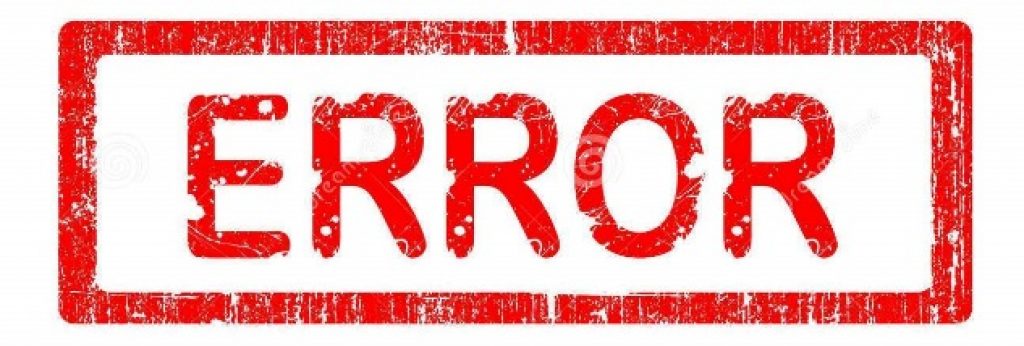
Startup Repair Offline
Дослівно це проблема означає «відновлення запуску над мережі», часом усувається після перезавантаження.
Однак найчастіше система намагається відновити себе без підключення до мережі і не виходить. Тож доведеться їй допомогти.
Зазвичай це вирішується кількома способами:
- Скидання налаштувань BIOS.
- Підключення шлейфів.
- Відновлення запуску.
- За допомогою "Командного рядка".
Всі ці способи вимагають певних знань і недосвідченій людині краще викликати людину, яка добре в цьому розбирається.

0x0000007b
Найбільш помилка для користувачів помилка - "синій екран смерті". Найчастіше це означає, що система «лягла» і допоможуть їй лише кардинальні заходи.
Однак іноді трапляється так, що після перезавантаження комп'ютера помилка зникає і більше не проявляє себе, проте варто розуміти, що таким чином комп'ютер сигналізував про серйозну проблему, яку необхідно усунути.
Основних причин проблеми може бути декілька:
- Несумісність апаратних засобів.
- Проблеми драйвера.
- Проблеми з антивірусом.
- Проблеми у реєстрі.
Насамперед потрібно провести диаг6ностику помилки щоб з'ясувати причину проблеми, після чого вже починати її усунення залежно від виявлених чинників.






